条件付き書式(セル)
このトピックで
Forguncyには、Excelと同等の「条件付き書式」機能が用意されています。リストビューの行テンプレート上のセルの場合、すべての条件付き書式機能が使用できますが、通常セルでは一部の機能のみ使用可能です。リストビューにおける条件付き書式の使用方法については、条件付き書式(リストビュー)を参照してください。
セルの数値や日付の値を基に、文字や背景色を変えたり、表示/非表示を切り替えたりすることができます。
-
条件付き書式を設定するセルを選択して、[ホーム]→[条件付き書式]を選択します。
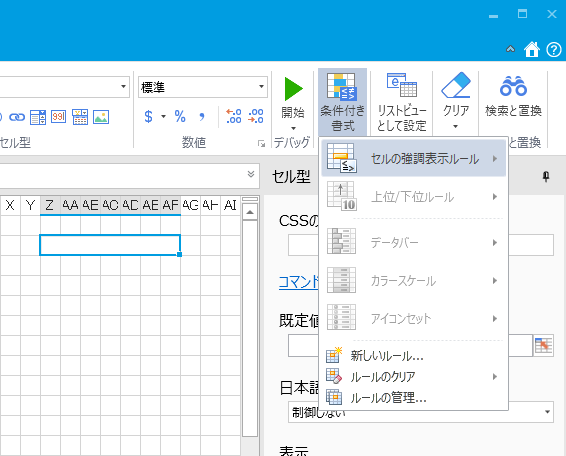
ヒント:
複数セルを選択した状態で一括で新しい条件付き書式を設定する場合、以下の(1)の方法で設定する必要があります。(2)の方法の場合、対象は最初の選択セルのみとなります。
-
条件付き書式ー[新しいルール]
-
条件付き書式ー[ルールの管理]ー[新規ルール]
-
-
判断条件を設定します。
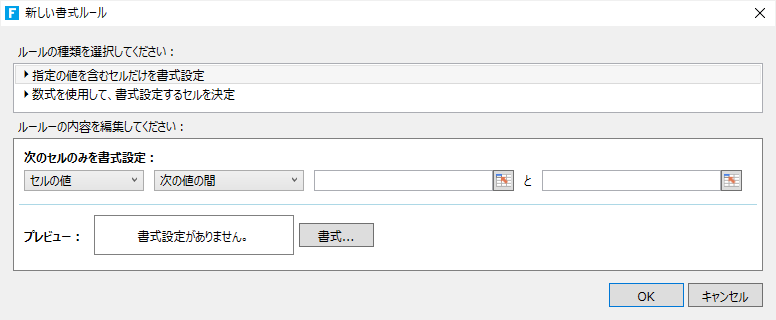
-
書式を設定します。
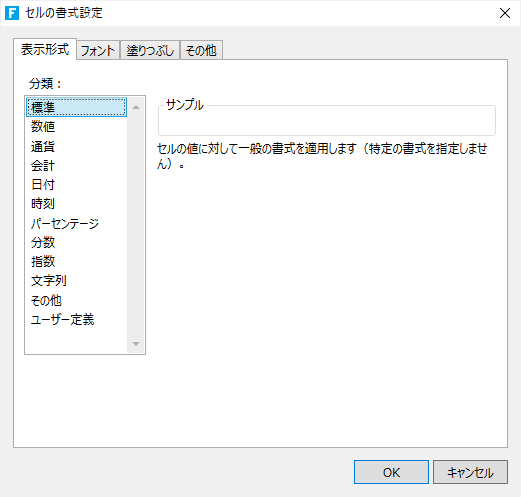
通常セル(リストビューの行テンプレート上のセルではないセル)の場合、書式設定には[その他]タブがあり、「有効/無効」、「表示/非表示」、「読み取り専用/書き込み可能」が設定可能です。なお、「読み取り専用/書き込み可能」が有効に動作するのは、プロパティとして[読み取り専用]を持つセル型のみです。
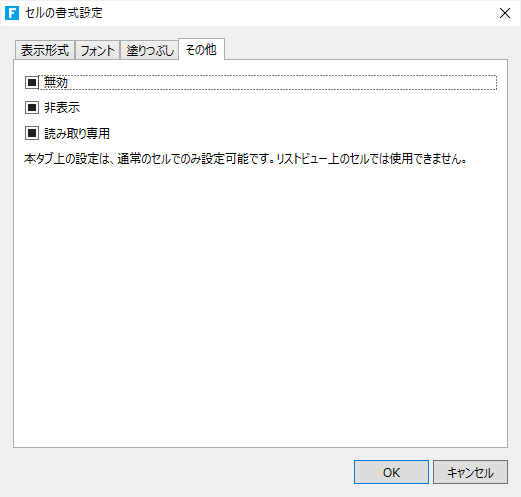
-
[ホーム]→[開始(デバッグ)]で表示を確認します。
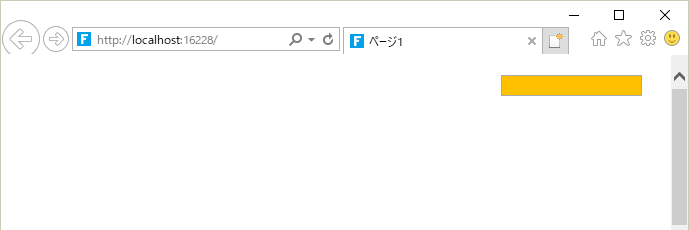
通常セルの条件付き書式では、「セルの強調表示ルール」の条件設定のみが使用できます。
セルの強調表示ルール
指定値からの大小、指定範囲内、文字列との比較、日付などを基にセルの文字色や背景色を変更します。